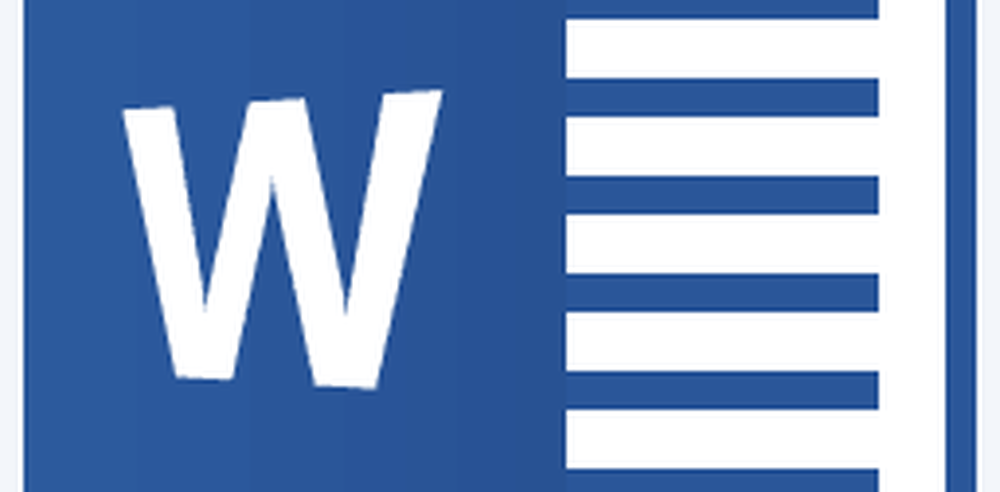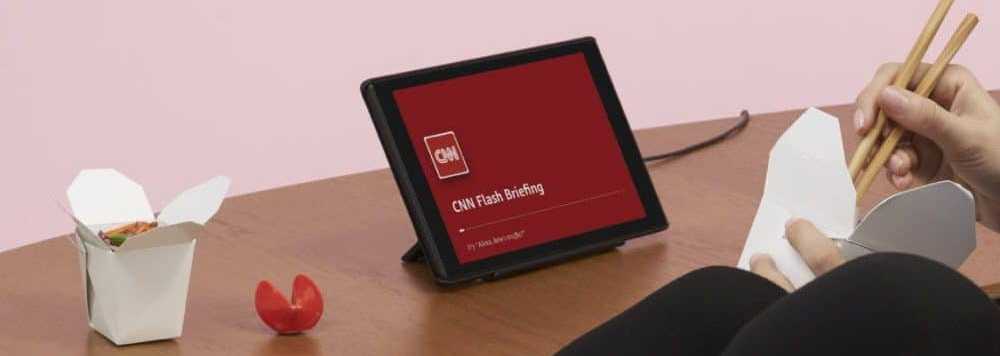Schimbați browserul implicit în Actualizarea aniversară Windows 10

În timp ce Edge a fost îmbunătățit în această ediție și susține în sfârșit extensii, este posibil să nu doriți ca acesta să fie implicit. Sau poate aveți browser-ul ales de dvs. deja setat cum vă place și nu vă pasă să faceți timp pentru a configura Edge. Iată cum să-l readuceți înapoi.
Notă: V-am arătat cum să setați browserul implicit în versiunea anterioară de Windows 10 pe care o puteți citi aici. Cu toate acestea, atunci când instalați Actualizare Aniversară, acesta o readuce din nou pe Edge și trebuie să știți unde să mergeți pentru ao schimba.
Setați browserul Windows Default 10 Aniversare
Apăsați tasta Windows și tip: Browser-ul implicit și selectați Alegeți o opțiune de browser web implicită în partea de sus.
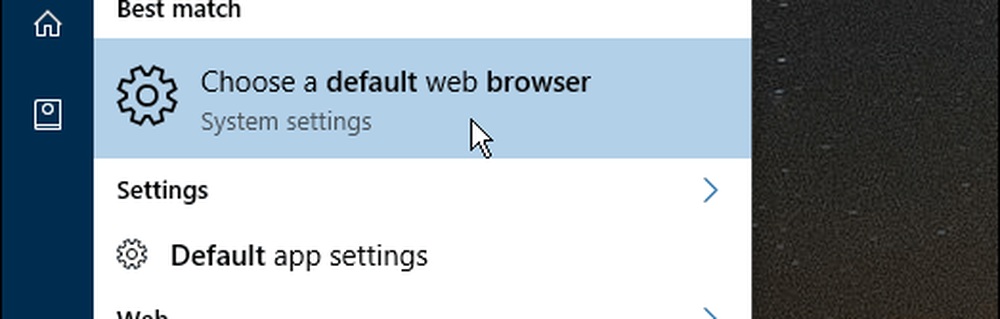
Acolo veți vedea că Microsoft Edge este setat ca implicit și este singura opțiune. Microsoft fiind, Microsoft, din nou.
Deci, pentru ao schimba, trebuie să derulați puțin și să selectați Setați setările implicite în funcție de aplicație.
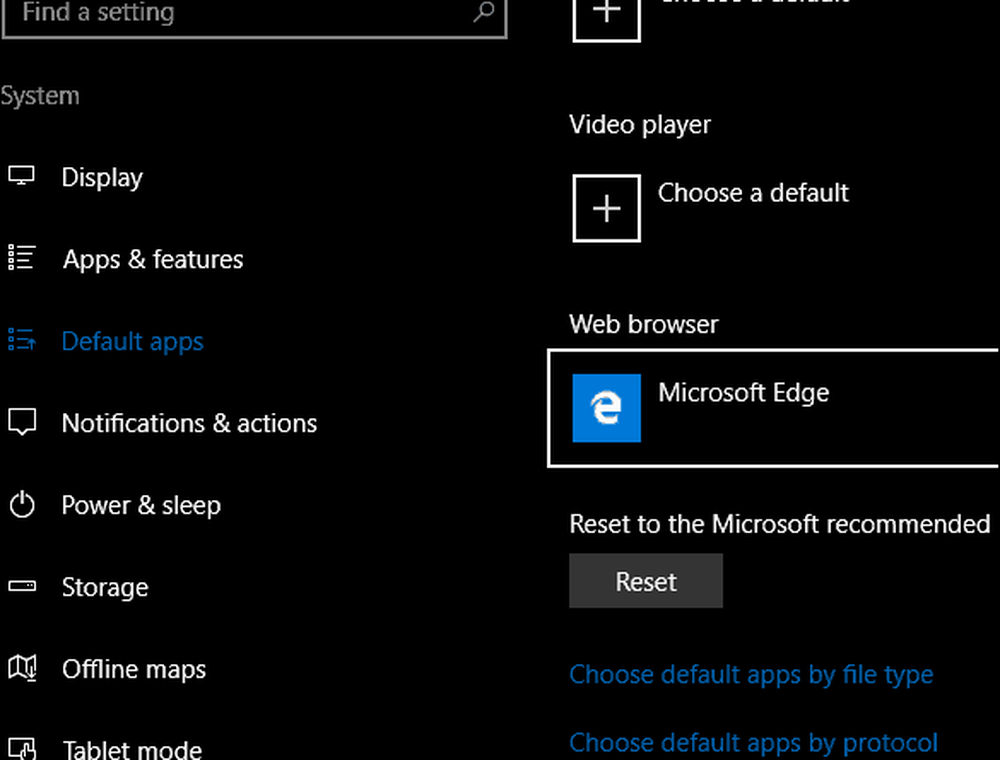
Aceasta deschide un nou Fereastră, derulați în jos în coloana din dreapta și evidențiați Google Chrome. Apoi selectați Setați acest program ca implicit apoi asigurați-vă că faceți clic pe OK.
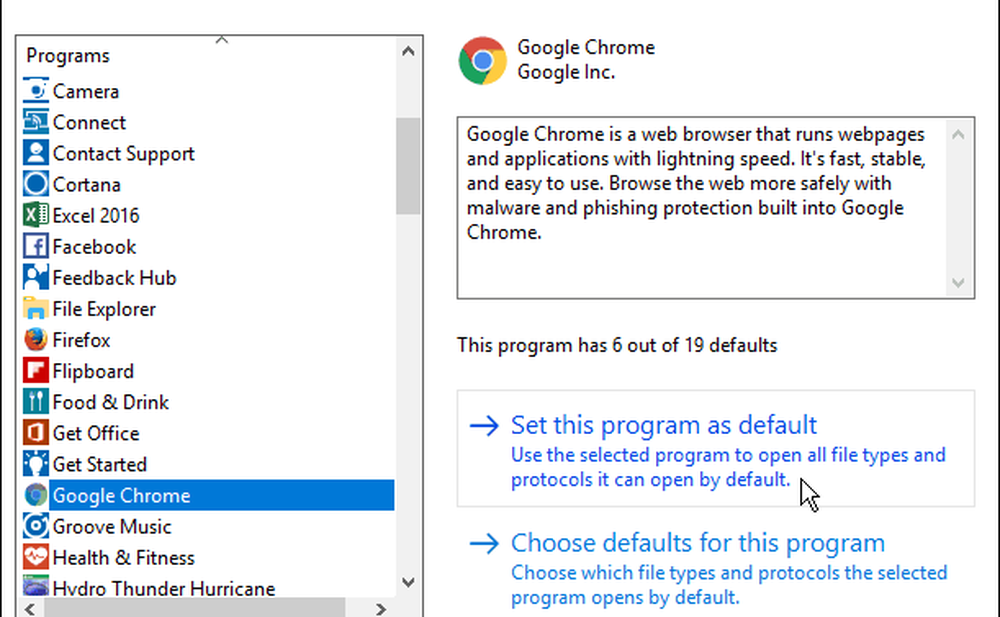
Acum, oricând faceți clic pe orice link din e-mail sau din alte aplicații, se deschide browserul ales de dvs. și nu Edge.
Care sunt gândurile tale privind schimbarea browserului implicit (și a altor programe) de fiecare dată când Microsoft lansează o actualizare majoră Windows 10? Mi se pare destul de enervant.
Anunțați-vă gândurile în secțiunea de comentarii de mai jos. Doar vă rog păstrați lucrurile civile pentru că știu că irită mulți utilizatori.